In dieser Anleitung wirst du lernen, wie du das Video-Tool RunwayML effektiv nutzen kannst, um beeindruckende KI-gestützte Videos zu erstellen. Von der Erstellung von Videos aus Texten bis hin zur Umwandlung von Bildern in bewegte Bilder – RunwayML bietet zahlreiche Funktionen, die dir helfen werden, kreative Projekte zu verwirklichen. Egal, ob du ein Anfänger oder ein erfahrener Nutzer bist, diese Schritt-für-Schritt-Anleitung wird dir die Grundlagen sowie einige fortgeschrittene Techniken näherbringen.
Wichtigste Erkenntnisse
- RunwayML ermöglicht verschiedene Videoformate, darunter Video-to-Video, Text-to-Video und Bild-to-Video.
- Die Benutzeroberfläche ist intuitiv gestaltet, was den Einstieg erleichtert.
- Die verschiedenen Funktionen wie Style Transfer und Hintergrundentfernung bieten kreative Möglichkeiten zur Videoerstellung.
- Es ist wichtig, mit den richtigen Einstellungen zu experimentieren, um die besten Ergebnisse zu erzielen.
Schritt-für-Schritt-Anleitung
1. Anmeldung bei RunwayML
Um mit RunwayML zu beginnen, besuche die Website runway.ml. Du kannst dich einfach mit deinem Google-Konto anmelden. Ich habe mir beispielsweise ein neues Google-Konto eingerichtet, nur um das Tutorial zu zeigen. Nach dem ersten Login wirst du nach einem Update gefragt – ich empfehle dir, erst einmal die kostenlosen Funktionen zu testen.
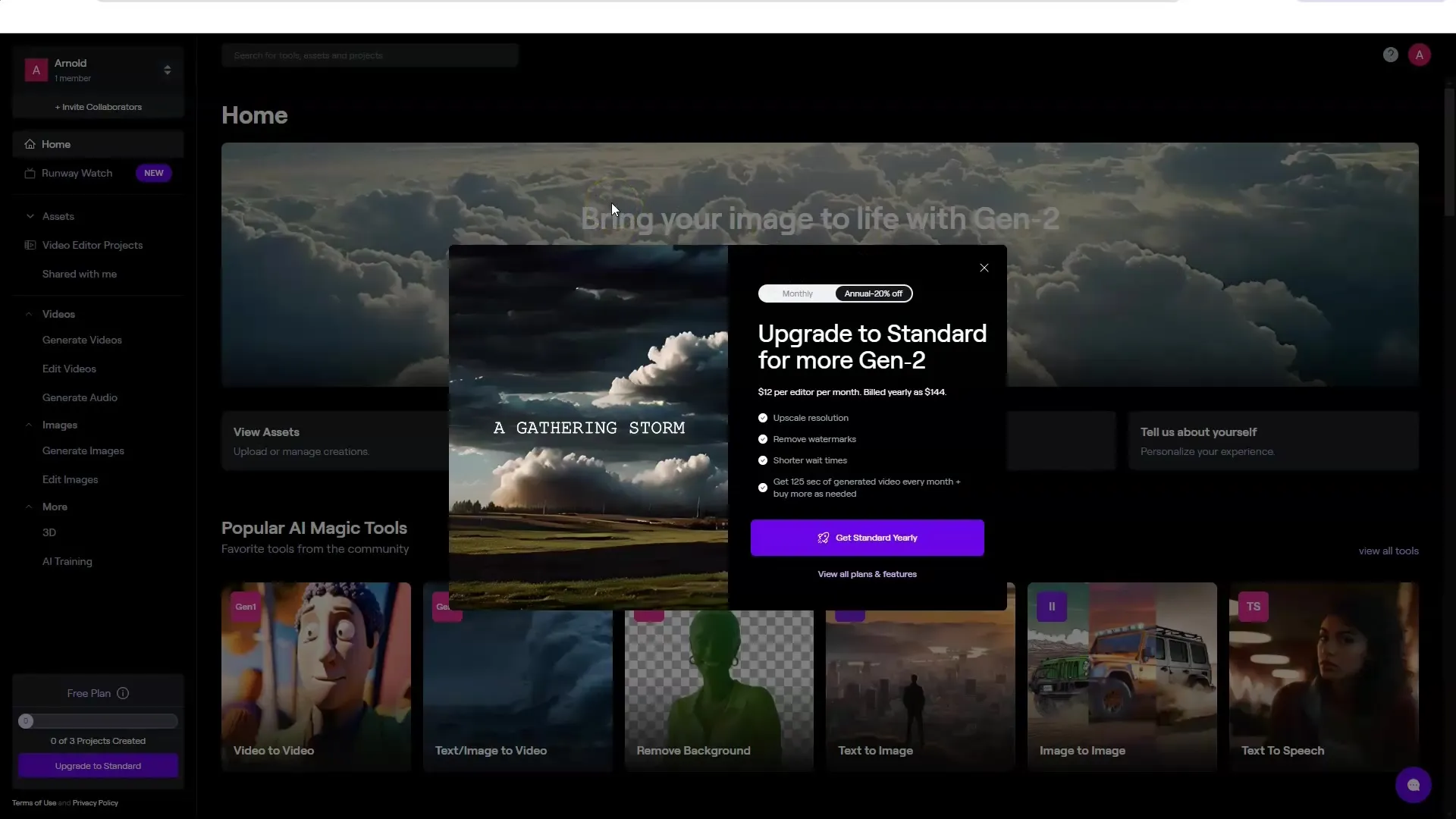
2. Überblick über das Interface
Sobald du eingeloggt bist, erhältst du einen Überblick über das Interface. Auf der linken Seite findest du verschiedene Optionen wie „Runway Watch“, wo du Generationen ansehen kannst, und weitere kreative Programme.
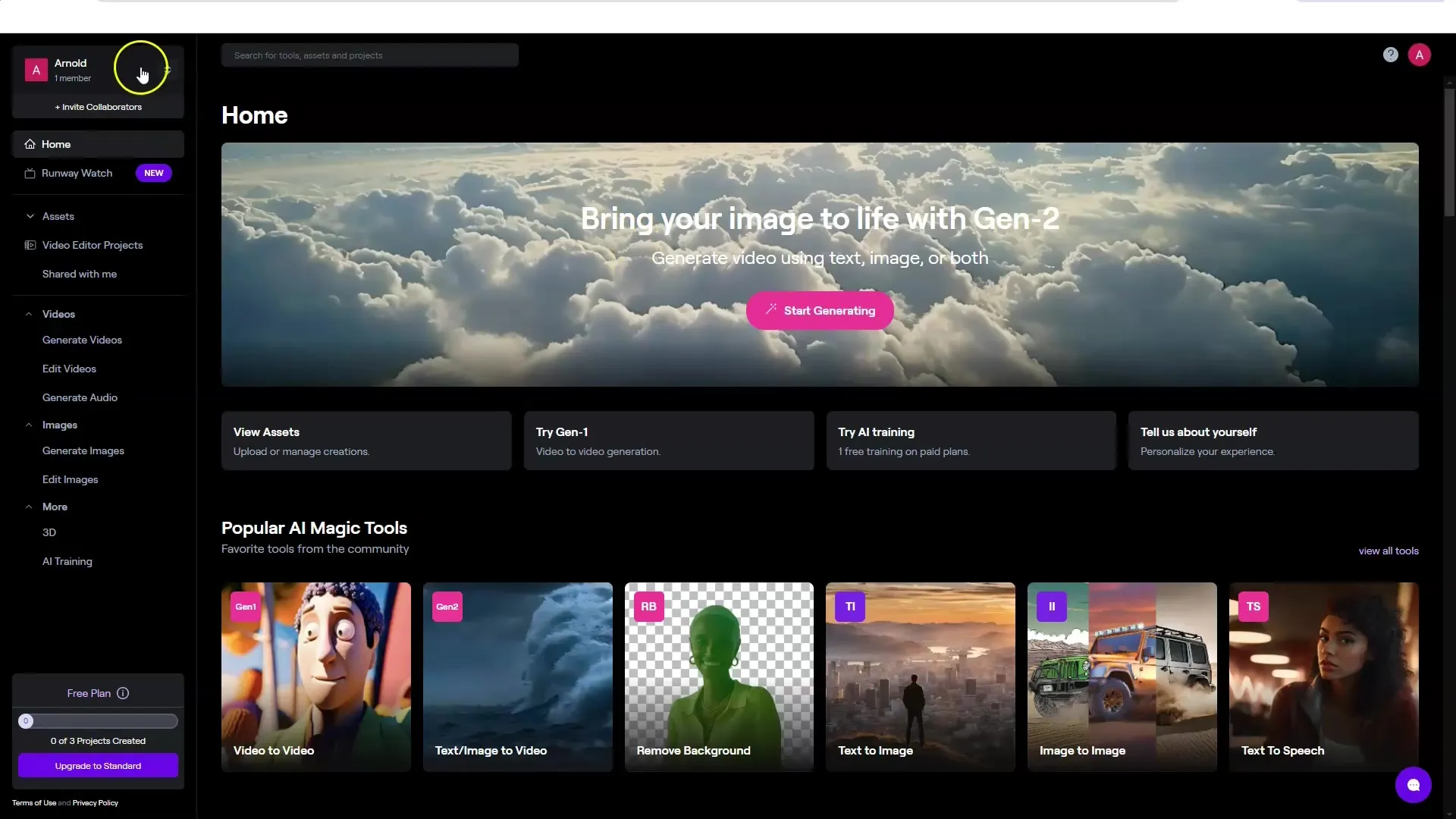
3. Zunächst ein Projekt starten
Um ein Projekt zu starten, klicke auf „Home“. Hier hast du verschiedene Optionen wie Video-to-Video, Text-to-Video und Bild-to-Video. Eine weitere interessante Funktion ist das Entfernen von Hintergründen aus Videos.

4. Ein Video hochladen
Wähle die Option „Video-to-Video“, um dein erstes Video zu erstellen. Du musst ein Video hochladen, das du modifizieren möchtest. Ich lade oft ein eigenes Video hoch, um zu sehen, wie ich mich visuell verändern kann.
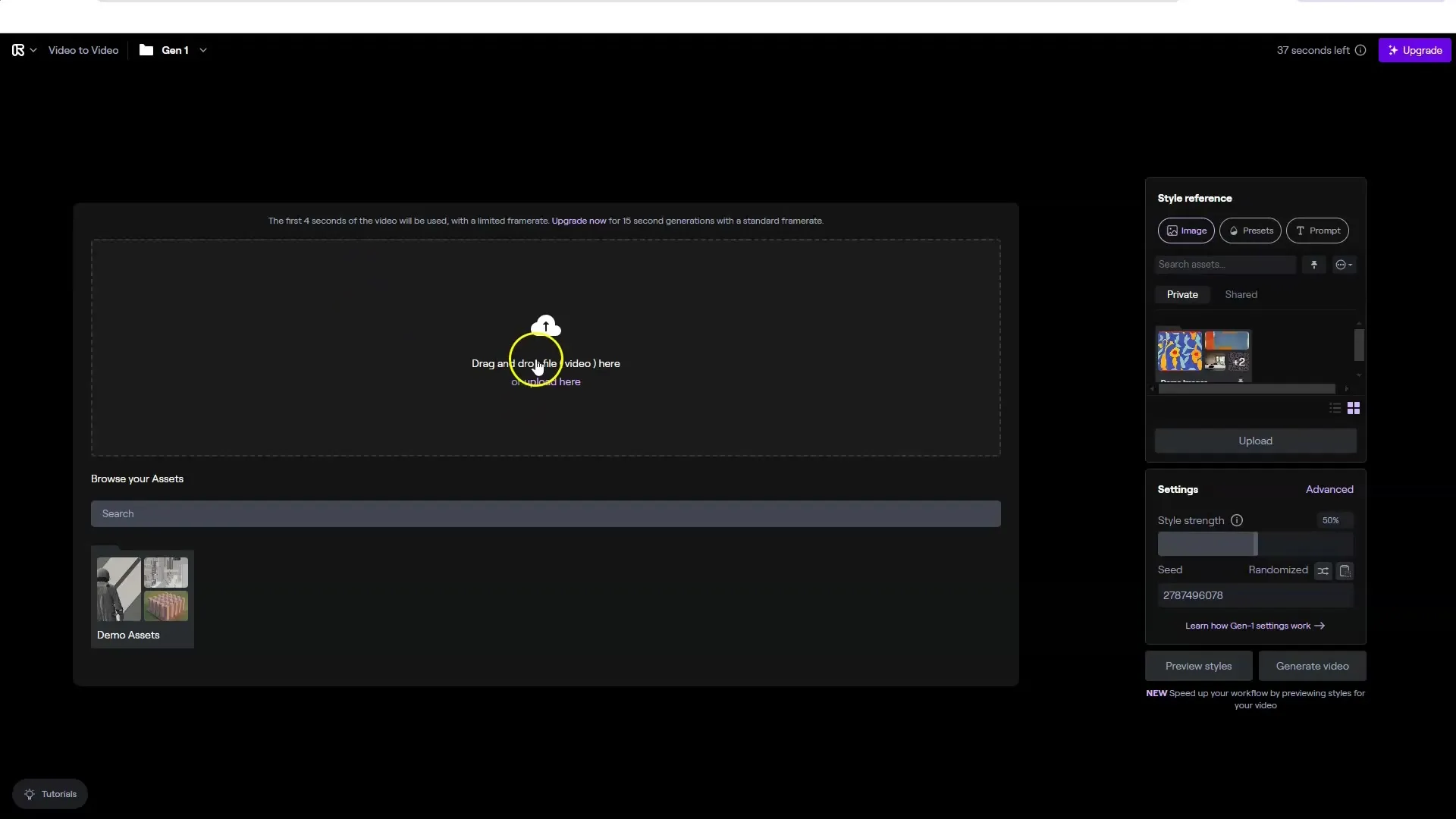
5. Style hinzufügen
Nachdem du dein Video hochgeladen hast, kannst du den gewünschten „Style“ für die Transformation auswählen. Du hast die Möglichkeit, einen Stil von einem Bild (Style Reference) oder einem Textprompt zu übernehmen. Achte darauf, die gewünschte Percent-Marke für die Intensität des Styles auszuwählen.
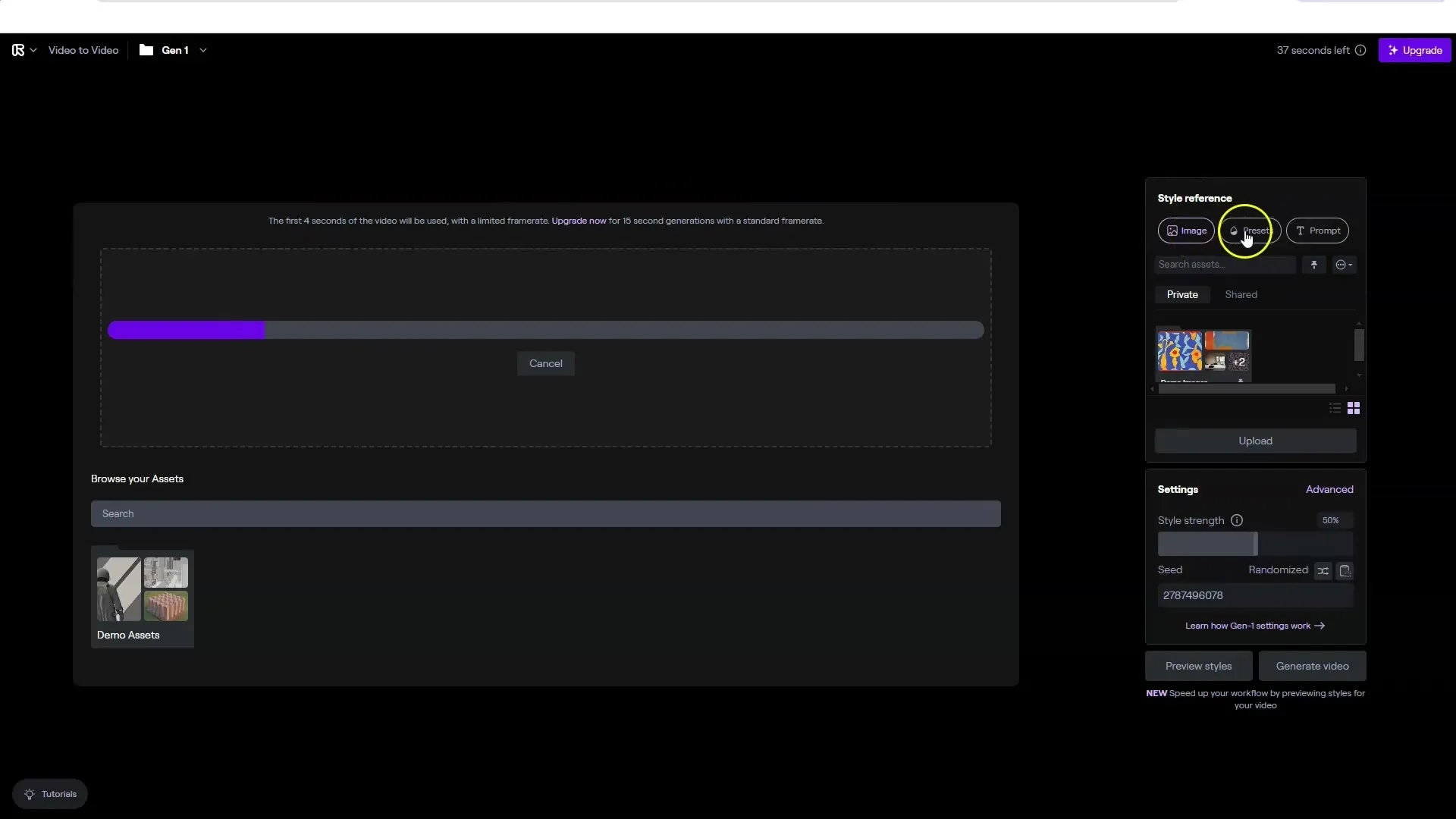
6. Seed und Frame-Konsistenz einstellen
Du kannst den "Seed" anpassen, um verschiedene Transformationsvarianten zu erhalten. Das Gewicht für die Style-Anpassung kann zwischen 1 und 5 liegen. Dies beeinflusst, wie stark der gewählte Stil auf dein Video angewendet wird. Zudem solltest du die Frame-Konsistenz anpassen, um unerwünschtes Flackern zu vermeiden.
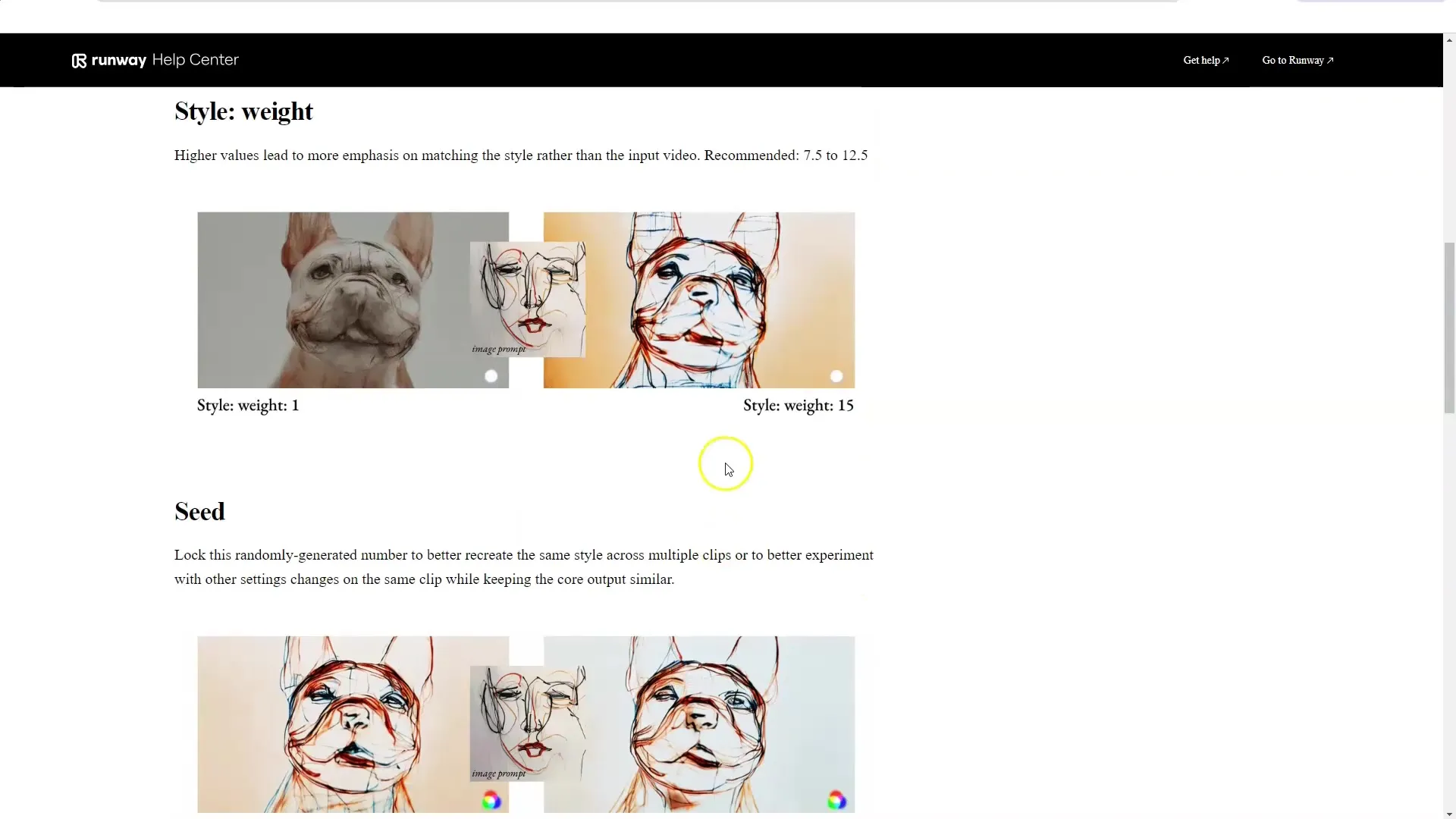
7. Video generieren
Nachdem alle Einstellungen vorgenommen wurden, klicke auf „Generate Video“. Der Prozess kann einige Minuten in Anspruch nehmen, abhängig von der Länge deines Videos. Während der Generierung kannst du das Ergebnis direkt im Interface abspielen, um eine Vorschau zu sehen.
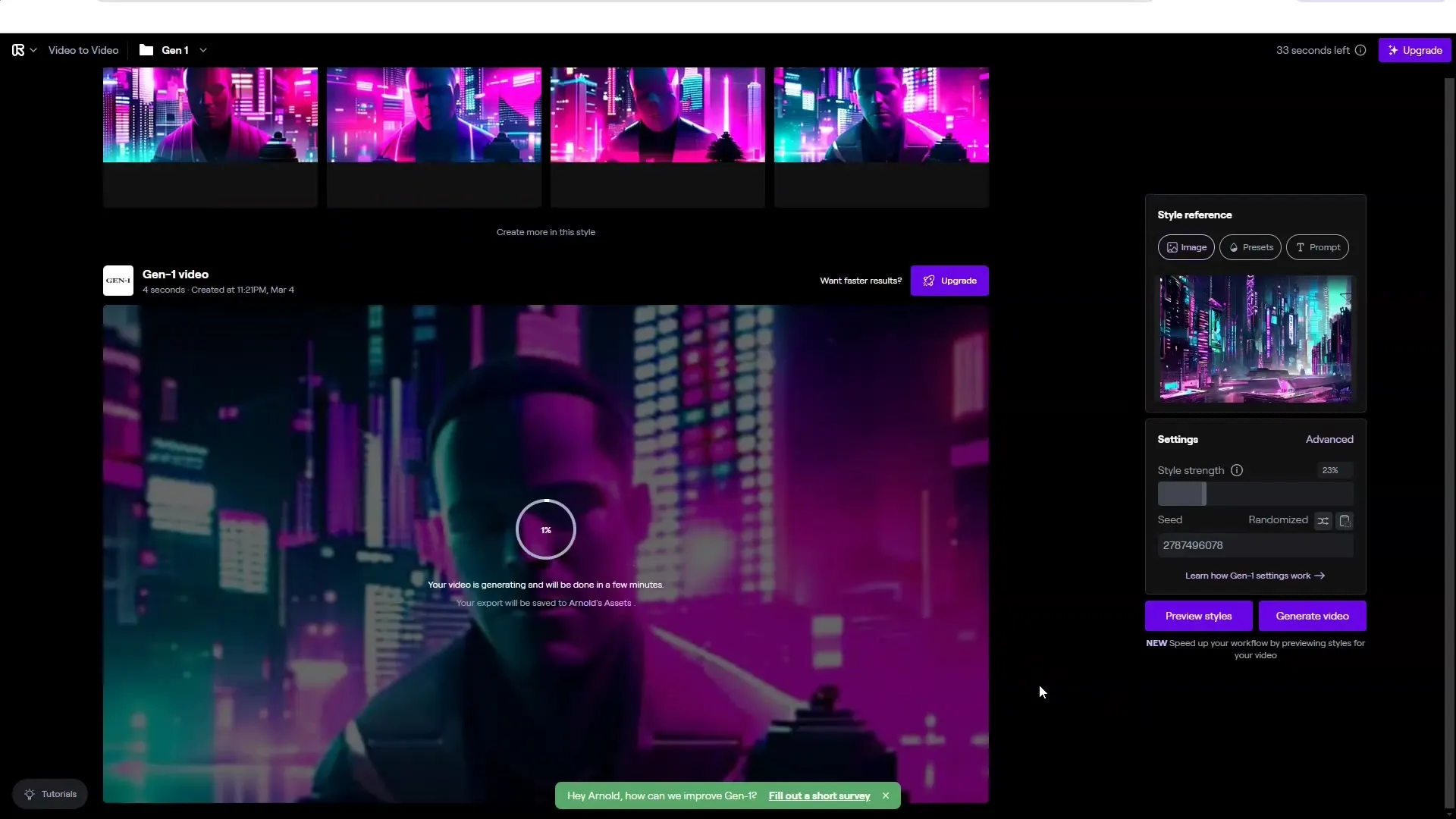
8. Text-to-Video-Funktion nutzen
RunwayML ermöglicht auch die Erstellung von Videos aus Text. Wähle hierfür die Option „Text-to-Video“ und gebe eine Szene beschreiben. Zum Beispiel könnte eine Szene im „Auge eines Sturms“ spielen. Du kannst auch hier die Kameraeinstellungen, den Stil und Bewegungen anpassen.
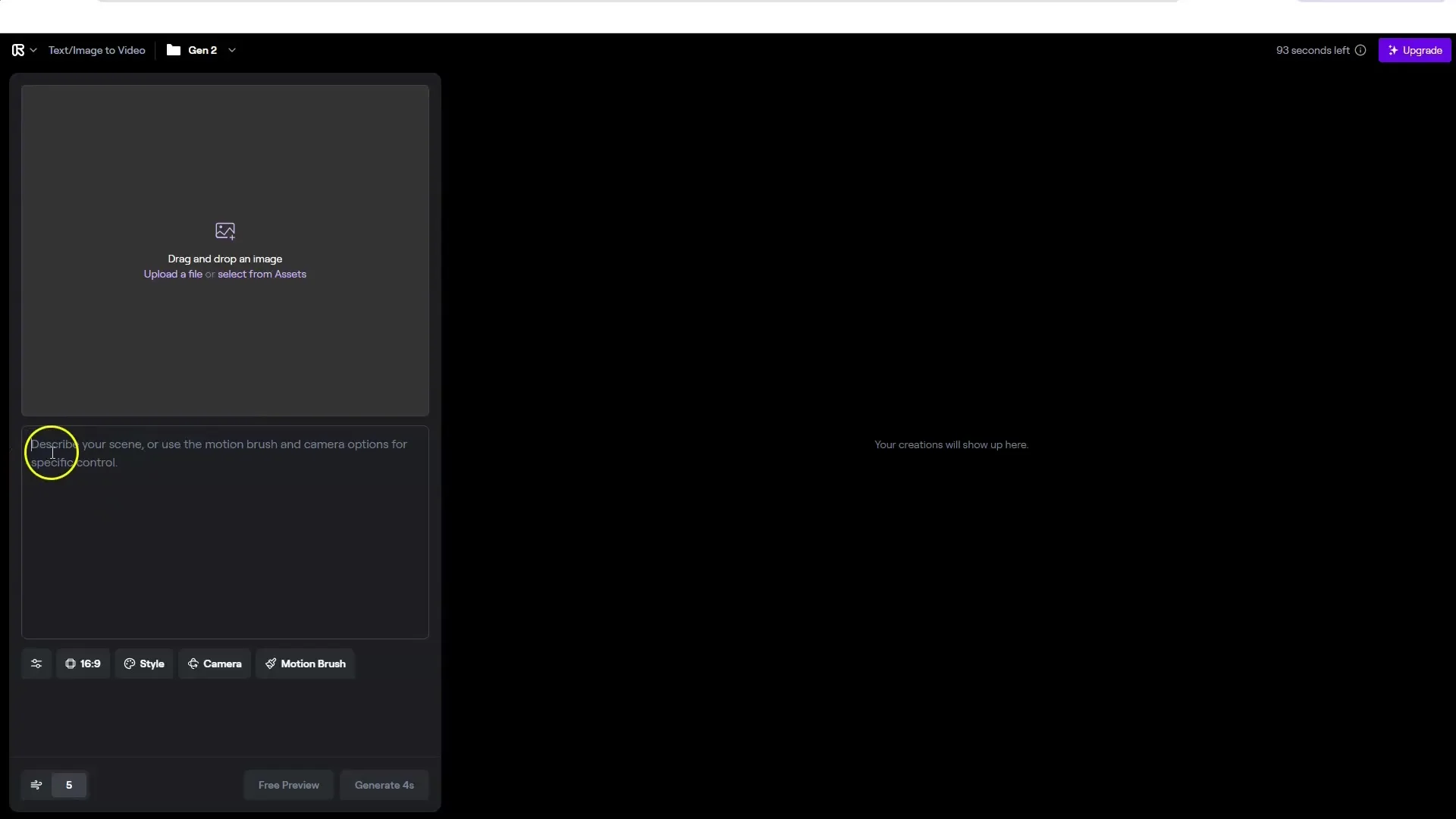
9. Animation von Bildern
Ein weiteres spannendes Feature ist die Animation von Bildern. Lade ein Bild hoch, das du animieren möchtest. Zum Beispiel kannst du Haare oder andere Elemente mit dem Motion Brush animieren. Stelle jedoch sicher, dass die Kameraeinstellungen minimal sind, um unerwünschte Deformationen zu vermeiden.
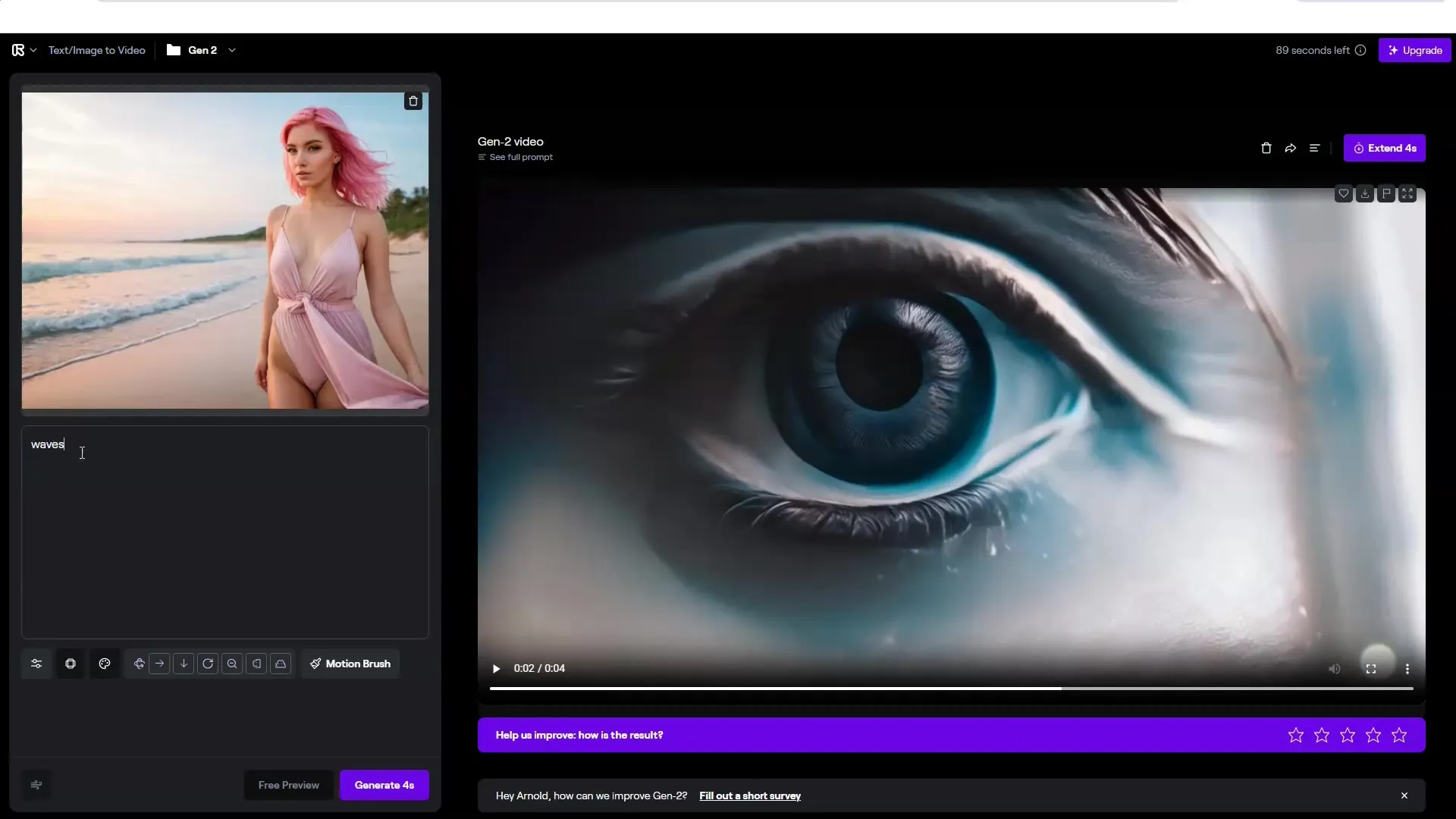
10. Hintergrund entfernen
Falls du ein bestehendes Video verwenden möchtest, kannst du auch den Hintergrund entfernen. Lade dein Video hoch und klicke auf „Remove Background“. Die Erkennung der Elemente erfolgt automatisch und du kannst das Video nach der Bearbeitung speichern.
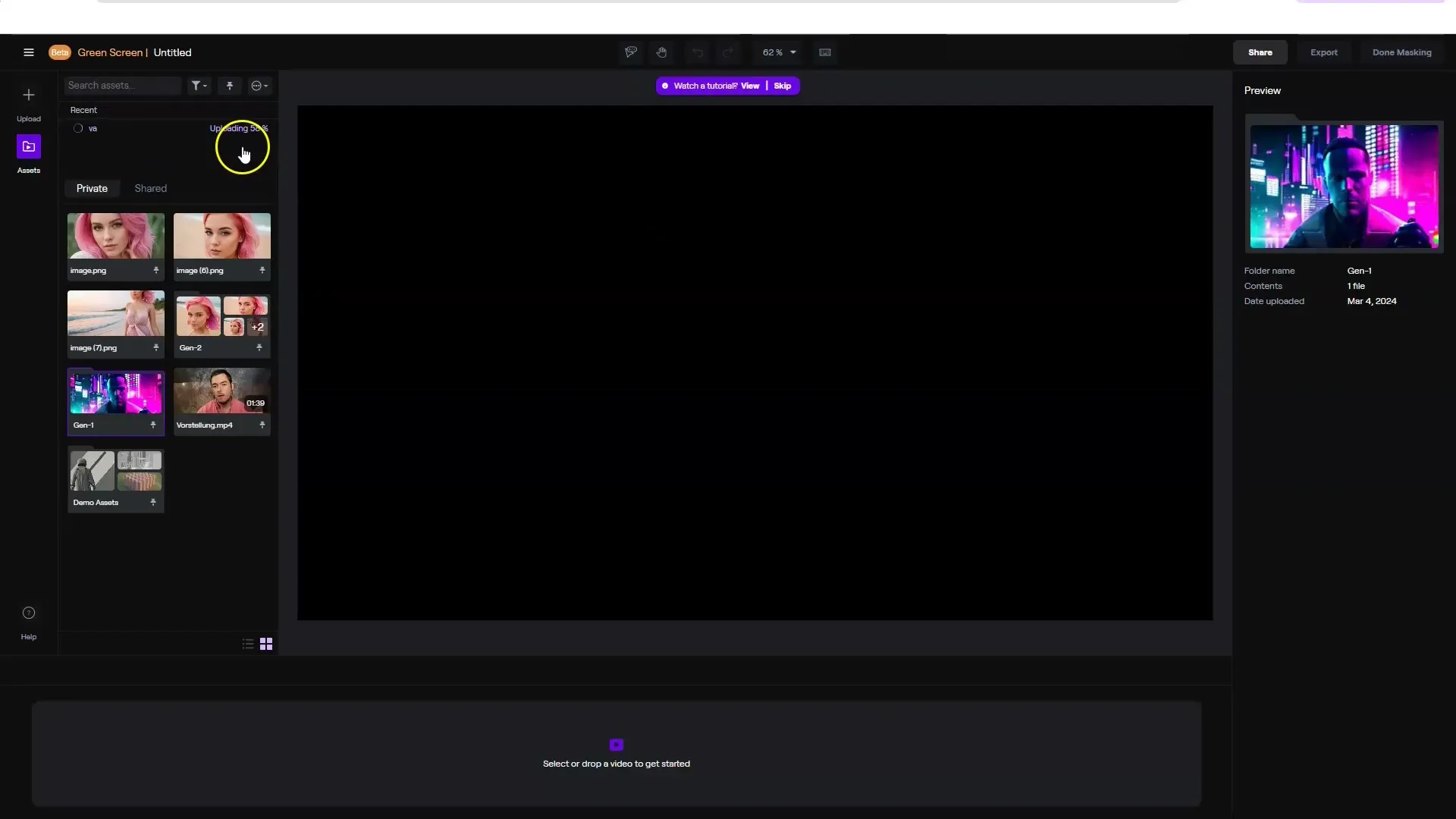
Zusammenfassung
In dieser Anleitung hast du gelernt, wie du RunwayML für die Erstellung von KI-gestützten Videos nutzen kannst. Du hast die Schritte zur Anmeldung, das Interface, die verschiedenen Funktionen und die Erstellung von Videos aus Text, Bildern und bestehenden Video-Dateien kennengelernt. Experimentiere mit den vielfältigen Möglichkeiten, und finde heraus, wie du deine kreativen Ideen zum Leben erwecken kannst.
Häufig gestellte Fragen
Wie melde ich mich bei RunwayML an?Du kannst dich einfach mit deinem Google-Konto auf der offiziellen Website anmelden.
Was kann ich mit RunwayML machen?Du kannst Videos erstellen, indem du Bilder, Texte oder andere Videos verwendest. Außerdem kannst du Hintergründe entfernen und Stile anwenden.
Kann ich die Qualität meiner generierten Videos anpassen?Ja, du kannst verschiedene Einstellungen wie Seed, Style-Intensität und Frame-Konsistenz anpassen, um die Qualität deiner Videos zu optimieren.
Kann ich RunwayML kostenlos nutzen?Ja, die Anmeldung ist kostenlos und du erhältst eine Anzahl an Credits, um die Funktionen auszuprobieren.
Was ist der größte Vorteil von RunwayML?Die Benutzeroberfläche ist sehr intuitiv gestaltet, und du hast viele kreative Möglichkeiten zur Videoerstellung.


